Comment protéger les fichiers importants des regards indiscrets
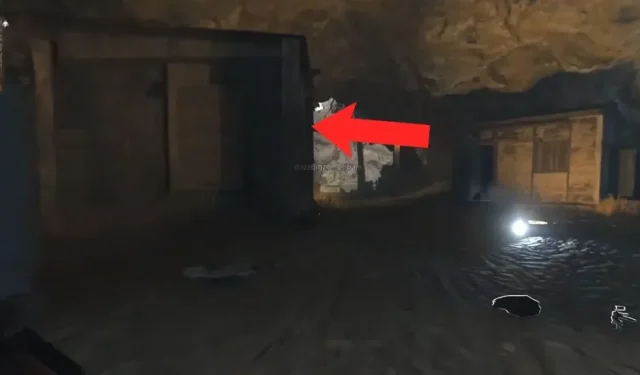
La protection de vos fichiers numériques est aujourd’hui absolument essentielle. Vous pouvez prendre de nombreuses mesures. Explication.
Vos fichiers numériques sont très importants. Il est important de bien les protéger. Et cela va au-delà de la simple protection de votre connexion avec un mot de passe. Il existe de nombreuses autres précautions que vous pouvez prendre. Et c’est très facile.
Masquer les photos et les vidéos
Android et iOS, plus précisément Google Photos et Apple Photos, vous permettent de masquer les photos et vidéos que vous ne souhaitez pas montrer à tout le monde ou du moins à ceux qui peuvent avoir accès à votre appareil.
Dans Google Photos, appuyez longuement sur une photo ou une vidéo pour la sélectionner, ajoutez-en d’autres si vous le souhaitez, puis appuyez sur Déplacer vers le dossier verrouillé. Si vous l’utilisez pour la première fois, Android vous demandera de déverrouiller votre appareil. Et il en sera de même à chaque fois que vous voudrez accéder à ce dossier verrouillé via l’onglet Bibliothèque.
Sur iOS, dans l’onglet Bibliothèque d’Apple Photos, cliquez sur Sélectionner, sélectionnez les fichiers et cliquez sur les trois petits points en bas à droite, puis sur Masquer et validez. Vous pouvez trouver ces fichiers cachés en allant dans Albums, puis Caché. Encore une fois, vous devrez déverrouiller votre appareil pour ouvrir le dossier.
Protégez vos documents avec un mot de passe
La protection par mot de passe vous permet de bloquer l’ouverture d’un fichier. Particulièrement utile si vous utilisez différents appareils avec plusieurs personnes.
La procédure diffère selon le logiciel. Dans Microsoft Word ou Excel pour Windows, il se trouve sous Fichier, Informations, Protéger le document, puis Chiffrer avec un mot de passe. Une fonctionnalité identique existe dans Pages and Numbers sur macOS via File and Set Password.
Chiffrer les lecteurs
Les clés USB sont très pratiques pour déplacer des fichiers. Le cryptage vous permet de verrouiller les données qu’il contient avec un mot de passe connu de vous seul.
Bien que Windows et macOS aient des options intégrées pour cela, ils ne sont pas très intuitifs. Pour Windows, il faut même la version Pro pour en profiter. Cependant, vous pouvez utiliser un logiciel tiers tel que VeraCrypt .
Une fois installé sur Windows ou macOS, cliquez sur « Créer un volume » et cryptez la partition/le lecteur non système. C’est très simple.
Définissez une date d’expiration pour vos liens
Les services de stockage en nuage sont une option très populaire pour le partage de fichiers, les fichiers et dossiers partagés étant souvent protégés par un mot de passe. Une précaution supplémentaire consiste à définir une date d’expiration pour le lien partagé.
Avec une date hebdomadaire, si quelqu’un clique sur le lien dans un mois, il n’aura pas accès à la ressource. Très confortablement.
Par exemple, dans Dropbox sur le Web, cliquez sur « Paramètres » dans la boîte de dialogue de partage pour trouver l’option « Expiration », activez-la et sélectionnez une date. OneDrive pour le Web a une telle fonctionnalité : sélectionnez un fichier, cliquez sur « Gérer l’accès » à droite et sélectionnez un contact, puis vous pouvez définir la date d’expiration.
couvrir vos pistes
Supprimer ces fichiers lorsqu’ils ne sont plus nécessaires est une très bonne habitude. Assurez-vous également que la corbeille est vidée régulièrement. Ou effacez-les définitivement directement avec Maj+Suppr sous Windows ou Cmd+Option+Suppr sous macOS.
Sous Windows, vous pouvez définir la durée de conservation des fichiers dans la corbeille en ouvrant Paramètres et en sélectionnant Système, Stockage. Sous macOS, dans le Finder, sélectionnez Préférences, puis Options avancées, et cochez la case Supprimer les éléments de la corbeille après 30 jours.
Pour aller encore plus loin, vous pouvez effacer automatiquement d’autres fichiers après un certain laps de temps. Bien sûr, vous devez faire attention à cela pour effacer correctement les données dont vous n’avez plus besoin, mais des outils comme BitRaser File Eraser (Windows et macOS) sont très bons pour cela.
Laisser un commentaire